Reklaam
 Kui Facebook eelmisel aastal Timeline'i tutvustas, olid esimesed reaktsioonid segatud. Paljud inimesed, kes seda proovisid, soovisid sellest kiiresti uuesti lahti saada. Probleem oli selles, et kui sa olid ümber teinud, polnud enam tagasiteed. Kuni mõni nutikas kodeerija pakkus tööriistu, mis võimaldaksid teil ilma ajajooneta Facebooki vaadata. Nüüd on tõusulaine ja paljud inimesed pöörduvad meie poole nõu saamiseks, kuidas oma ajaskaala tagasi saada.
Kui Facebook eelmisel aastal Timeline'i tutvustas, olid esimesed reaktsioonid segatud. Paljud inimesed, kes seda proovisid, soovisid sellest kiiresti uuesti lahti saada. Probleem oli selles, et kui sa olid ümber teinud, polnud enam tagasiteed. Kuni mõni nutikas kodeerija pakkus tööriistu, mis võimaldaksid teil ilma ajajooneta Facebooki vaadata. Nüüd on tõusulaine ja paljud inimesed pöörduvad meie poole nõu saamiseks, kuidas oma ajaskaala tagasi saada.
Kui olete üks neist, kes soovib nüüd lülituda ajajoone kuvale, on see tõrkeotsingu juhend teile mõeldud. Koos selgitame välja, kas olete esmalt ajajoone lubanud või mida täpselt te selle lahti saamiseks tegite ja kuidas saate selle tagasi võtta. Ja kui ükski nõuannetest ei toimi, võite alati kommentaarides abi küsida.
Muide, kui otsite viisi vastupidiseks tegemiseks, st ajajoone eemaldamiseks, rakendage lihtsalt oma nutikamaid ajurakke ja insenerige see juhend Facebooki ajajoone keelamiseks.
Kuidas saada ajajoont?
Esiteks vaatame, kas sul on ajajoon juba olemas. Logige sisse oma Facebooki kontole ja külastage siis
Tutvustame ajajoont veebisait. Veebisaidi allosas peaksite nägema navigeerimisriba. Selle riba paremas servas on nupp, mis ütleb Hankige ajajoon. Klõpsake seda ja klõpsake siis oma nimel kõikjal Facebookis või minge aadressile facebook.com/ oma kasutaja-nimi (oma Facebooki seina), et kontrollida, kas näete oma profiili ajajoone vaates.
Teise võimalusena logige sisse Facebooki, klõpsake paremal ülaosas väikest allanuppu Kodu ja valige Luba ajajoon.
Pange tähele, et teie Facebooki sein (kus näete ajajoont) on mitte sama mis teie Facebooki uudistevoog, s.t mida näete, kui külastate Facebooki veebisaiti, kui olete sisse logitud! Oma seina ja loodetavasti ajajoone nägemiseks klõpsake oma nimel oma Facebooki uudistevoo vasakus ülanurgas.
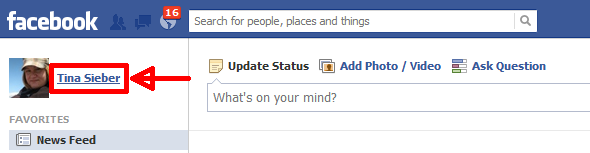
Probleem: Facebook ütleb, et mul on ajajoon juba olemas, kuid ma ei näe seda!
Kui te ei saa nuppu Hangi ajajoont, on teil ajajoon juba olemas. See kehtib minu jaoks, nagu on näidatud alloleval ekraanipildil.

Kui te ei näe oma ajaskaalat, kuigi Facebook väidab, et olete juba oma profiili ajajoonele versiooniuuendanud, proovige teada saada, kuidas selle keelasite.
Kuidas keelasite ajatelje?
Nii väidab Facebook, et teil on ajajoon juba olemas, kuid te ei näe seda. Kui midagi pole kohutavalt katki, on põhimõtteliselt ainult üks viis, kuidas oleksite brauseri lisandmoodulit kasutanud ajatelje keelanud. Nii et vaatame, kas see nii on ka sinu puhul.
Kui soovite kontrollida, kas tegemist on brauseri lisandmooduliga, logige Facebooki sisse brauseri abil, mida te tavaliselt ei kasuta. Näiteks kui logite tavaliselt Facebooki sisse Firefoxi abil, kasutage selle asemel Internet Explorerit või Chrome'i või Safari. Kui näete ajajoont mõnes muus brauseris, kasutasite ajajoone keelamiseks tõenäoliselt tavalise Facebooki brauseriga pistikprogrammi. Jätkake lahendustega.
Kui te ei näe ajakava üheski installitud brauseris, on tõenäoline, et toimub midagi muud. Proovige logida Facebooki sisse sõbra arvutist, kes näeb ajajoont oma Facebooki seinal. Kui te ikka ei näe oma ajajoont, installisite ajakava eemaldamiseks tõenäoliselt Facebooki rakenduse.
Kui näete oma ajajoont mõnes teises arvutis, kuid mitte ise, olenemata sellest, millist brauserit proovite, olen komistanud. Minu teada pole ühtegi rakendust, mis eemaldaks kogu teie arvuti ajajoone. Võite proovida kontrollida kõiki brausereid, ehk installisite kõigi nende jaoks ajakava Eemalda lisandmoodulid.
Lahendused: hallake brauseri lisandmooduleid
Kui arvasite eelmises etapis, et keelasite oma ajaskaala tõenäoliselt brauseri lisandmooduli abil, on ajajoone uuesti lubamine sama lihtne kui vastava lisandprogrammi keelamine või eemaldamine. Allpool on juhised erinevatele brauseritele ja lisandmoodulitele.
See on kõige populaarsem brauseri lisandmoodul, mida kasutatakse Facebooki ajajoone keelamiseks. Ajaskaala uuesti lubamiseks ei pea te seda tegelikult desinstallima. Selle asemel saate vahetada ajajoone lubamise ja keelamise vahel. Kui see lisandmoodul on installitud Chrome'i ja võib-olla ka muudesse brauseritesse, peaksite Omni / otsinguriba paremal asuvas lubatud laienduste loendis nägema nuppu valge valge sinisel taustal. TimeLine Eemaldamise lubamiseks või keelamiseks klõpsake lihtsalt seda nuppu ja klõpsake olekut.
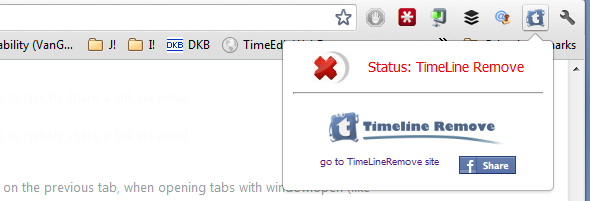
Ehkki tundub, et TimeLine Remove ei tööta Firefoxi uusima versiooniga, töötab see siiski Chrome'i abil ja see on saadaval ka Internet Exploreri (pole testitud) ja Safari (pole testitud) jaoks.
F.B. Puhtus
See brauseri pistikprogramm on saadaval Firefoxi, Chrome'i, Safari ja Opera jaoks. See võimaldab teil Facebooki mitmel viisil kohandada ja üks funktsioon hõlmab ajajoone eemaldamist. Kui olete selle installinud, saate Timeline'i lubada või keelata, klõpsates Facebooki otsinguriba kõrval TL (rohelised tähed punase X-ga või ilma). Samuti võite brauseri lisandmooduli täielikult keelata või eemaldada.

Greasemonkey
Greasemonkey on brauseri lisandmoodul, mis võimaldab teil kohandada veebisaitide, sealhulgas Facebooki nägemust. Kui installisite Greasemonkey skripti, et kohandada Facebooki nägemust, saate need muudatused tühistada, eemaldades vastava skripti. Palun siit leiate juhised Greasemonkey kasutaja skriptide haldamiseks.
Kasutajaagendi loobumine Facebookist arvamiseks, et kasutate Internet Explorer 7
Võib-olla kasutasite Facebooki ajajoone keelamiseks enam-vähem käsitsi tehtud trikki, mida Internet Explorer 7-s pole saadaval. See trikk on üksikasjalikult lahti seletatud Techie Buzzis. Muudatuste tühistamiseks pöörduge lihtsalt brauseri toimingute poole.
Internet Explorer 8 ja 9
- Avage Internet Explorer.
- Klõpsake nuppu Tööriistad nuppu ja valige Lisandmoodulite haldamine.
- Klõpsake lisandmooduli tüübil Tööriistaribad ja laiendused.
- Leidke lisandmoodul, mis keelab teie ajajoone, paremklõpsake seda ja tehke üks neist Keela või Eemalda.
- Sulge Lisandmoodulite haldamine, taaskäivitage Internet Explorer ja nautige oma ajajoont.
Firefox
- Avage Firefox.
- Klõpsake nuppu Firefox nuppu vasakus ülanurgas ja valige Lisandmoodulid menüüst.
- Tee kindlaks Laiendused on valitud vahekaardi Lisandmoodulid vasakus servas.
- Kerige pikenduste loendit ja Keela või Eemalda lisandmoodul, mis keelab teie ajajoone.
- Klõpsake nuppu Taaskäivita kohe link, mis kuvatakse ja seejärel saate oma ajajoont nautida.

Chrome
- Avage Chrome.
- Klõpsake nuppu Mutrivõti paremas ülanurgas ikooni ja valige> Tööriistad > Laiendused.
- Kerige pikenduste loendit ja tühjendage see Lubatud või klõpsake nuppu Prügikast ikoon.
- See peaks toimima ilma Chrome'i taaskäivitamata.
Kui kasutate mõnda muud brauserit, nt Safari või Opera, palun küsige Google'ilt juhiseid lisandmoodulite keelamise või eemaldamise kohta.
Viimane abinõu: eemaldage Facebooki rakendus
Kui ükski ülaltoodud lahendustest ei töötanud teie jaoks, on viimane võimalus kontrollida, kas kasutasite ajajoone eemaldamiseks Facebooki rakendust.
- Logi sisse Facebooki ja mine Rakenduse seaded.
- Sirvige rakenduste loendit, mis keelab teie ajajoone.
- Kui olete selle leidnud, klõpsake selle eemaldamiseks paremas servas oleval X-il.
- Tühjendage brauseri vahemälu, taaskäivitage brauser ja nautige oma ajajoont.
Kas teate teisi võimalusi Facebooki ajajoone tagasinõudmiseks või kas olete hoolimata kõigi ülaltoodud soovituste järgimisest seda lubanud? Jagage teistega õppimiseks ja abistamiseks oma kogemusi kommentaarides. Aitäh!
Tina on tarbijate tehnoloogiast kirjutanud juba üle kümne aasta. Tal on loodusteaduste doktorikraad, diplom Saksamaalt ja MSc Rootsist. Tema analüütiline taust on aidanud tal silma paista MakeUseOfi tehnoloogiaajakirjanikuna, kus ta nüüd juhib märksõnade uurimist ja toiminguid.